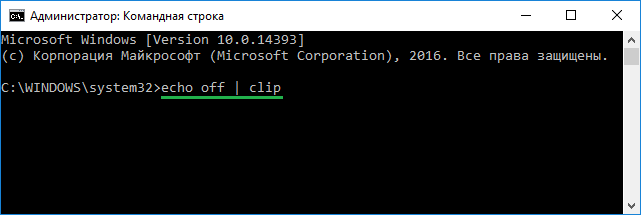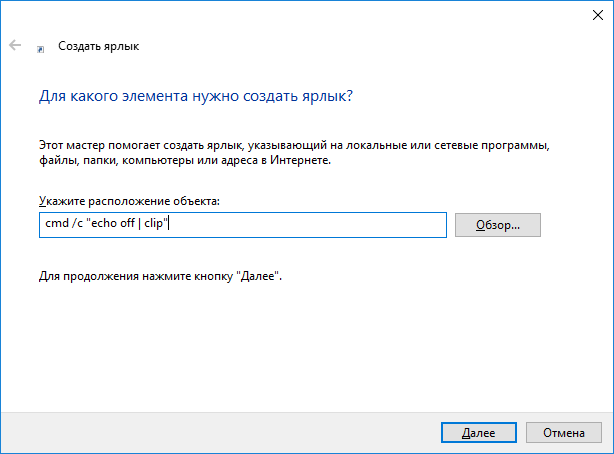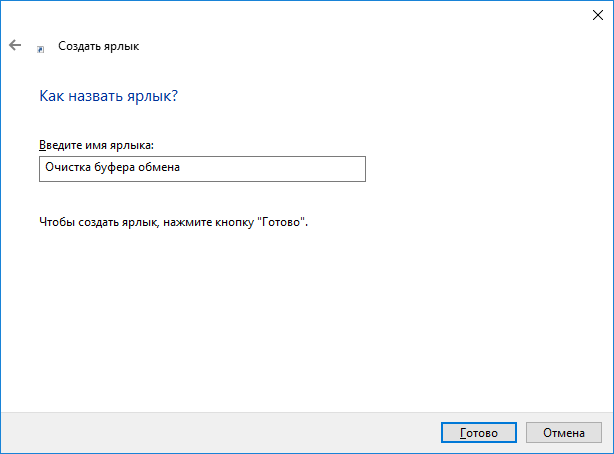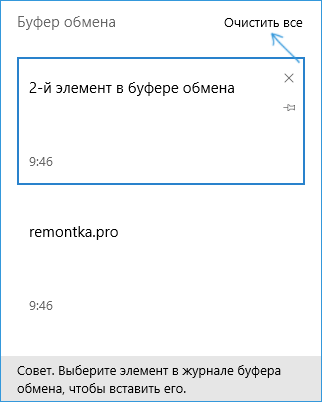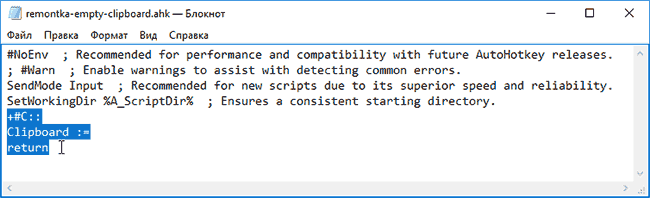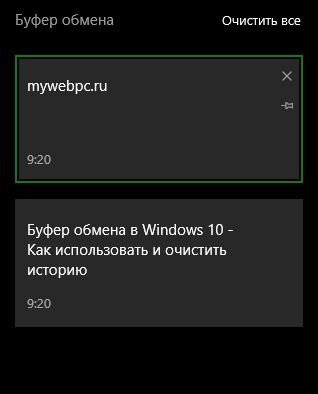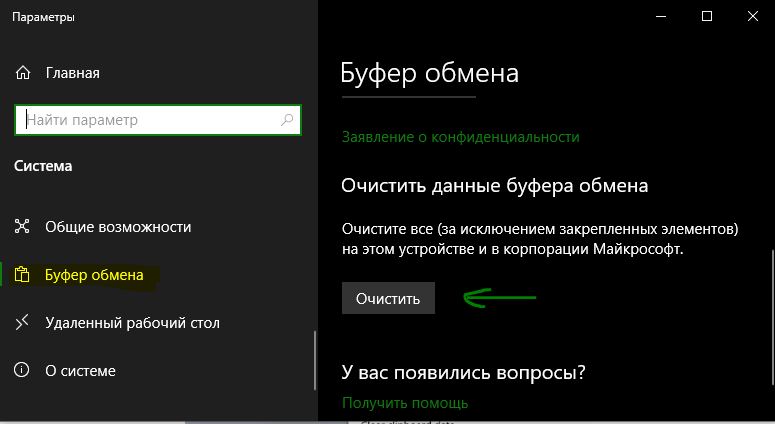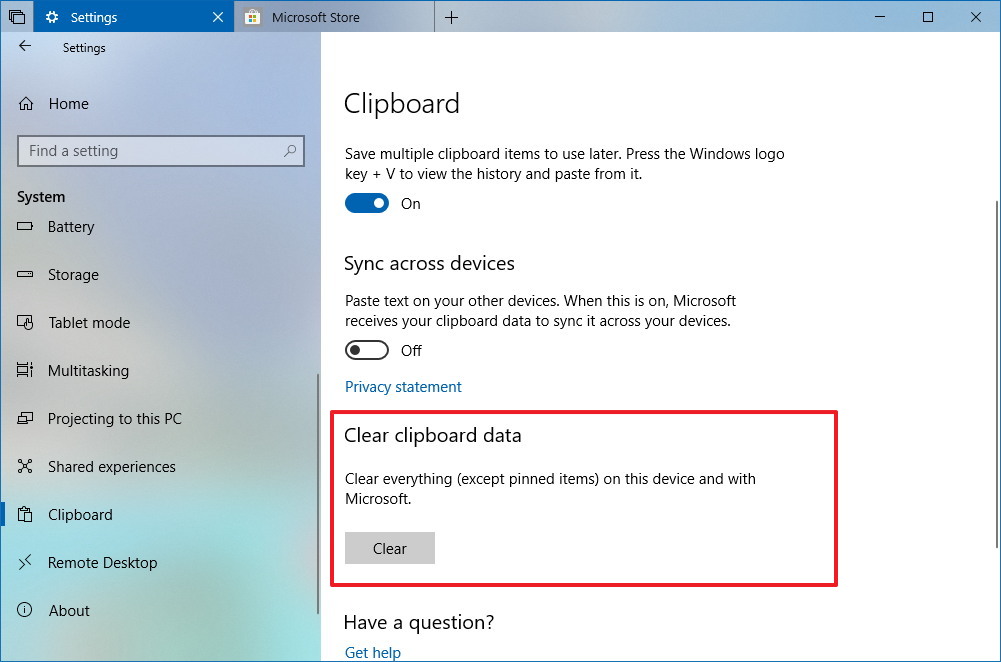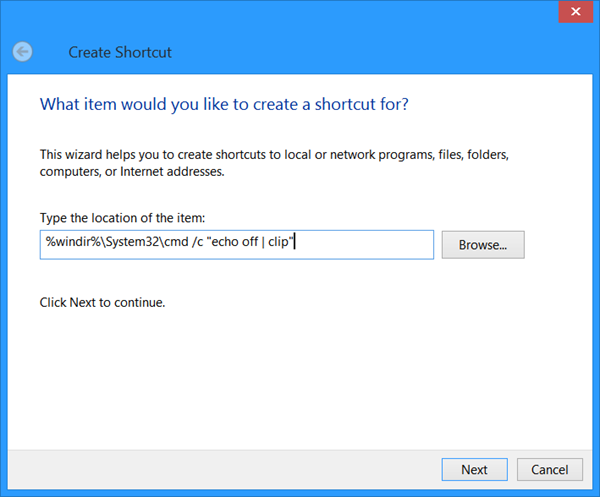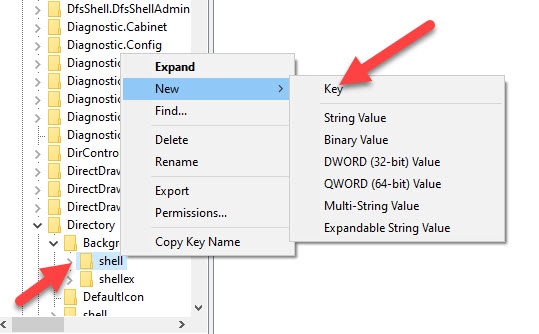Как очистить буфер обмена в виндовс 10
Быстрая очистка буфера обмена на Windows 10
Если вкратце, то буфер обмена — это то, что вы только что скопировали. Текст, картинка, или другой объект при копировании помещается во временное хранилище.
Иногда, возникает необходимость проводить очистку буфера обмена, поскольку различные вирусы, типа трояна, способны своровать оттуда данные, причем очень важные. Таким образом, очистка буфера обмена проводится не просто так, а в угоду безопасности.
Если вы работаете за чужим компьютером и с помощью горячих клавиш копировали и перемещали информацию куда-либо, то наверняка вы хотели бы убрать сведения о своей работе из буфера обмена.
В любом случае, мы рассмотрели причины, которые могли бы вас побудить чистить буфер, давайте теперь приступим к решению самого вопроса.
Первый вариант очистки буфера обмена
Самый простой и быстрый вариант, это произвести копирование любого элемента, который будет бесполезен злоумышленникам, то есть, вы копируете номер карты или пароль, вставили куда-либо, а потом быстренько скопировали другую информацию, например, набор букв из текстового редактора, чтобы затереть предыдущую информацию. Таким образом, никто не узнает ни пароль, ни номер карты, ни любую другую информацию.
Второй вариант очистки буфера обмена
Если вы не хотите, чтобы та информация, которая отличается от той, что находится в буфере обмена до вашего вмешательства оставалась там, то вы можете сделать так, что после окончания работы все содержимое буфера вернется в изначальное состояние, то есть, до того, как вы начали работать с ПК. А сделать это можно следующим образом: открываем командную строку от имени администратора и вводим такую команду:
Для очистки буфера обмена за пару секунд можно использовать ярлык. Создайте на рабочем столе ярлык. В строке «Расположение» введите следующее фразу:
cmd /c “echo off | clip”
Нажмите «Далее». Теперь введите название ярлыка и жмите «Готово».
На рабочем столе появился ярлык, который будет в одно действие зачищать буфер обмена. Его вы можете поместить хоть на панели задач, либо в меню Пуск.
Как очистить буфер обмена Windows 10
Буфер обмена десятой Windows хранит не только последние скопированные вами данные, но и те, которые копировались ранее. В том числе в ходе предшествующих сеансов работы с ОС. Полезный инструмент, о котором мало знают. «Блог системного администратора» рекомендует периодически очищать его во избежание случайной вставки данных и отправки их в социальных сетях и мессенджерах.
В окне буфера
Примените клавиатурную комбинацию Win и V. На дисплее отобразится окошко, содержащее информацию о данных в буфере обмена. У пользователя есть выбор:
О закреплении
Пользуйтесь функцией с осторожностью. Не применяйте без необходимости. Отменяйте закрепление после того, как потребность в сохранении информации отпала.
Воспользуйтесь поиском (значок-лупа на Панели задач). В поле ввода напечатайте: параметры. Кликните мышью по значку приложения «Параметры» в окне результатов поиска.
В Параметрах ОС
Необходимый подраздел раздела параметров ОС «Система»: «Буфер обмена». Кнопка очистки предлагает полное удаление сохраненных в буфере данных и на локальном настольном ПК или ноутбуке и в корпорации Майкрософт.
Важное примечание: закрепленные элементы удалены не будут.
Замена информации на другую
Необходимо очистить текущую информацию из буфера. Если не пользуетесь множественным буфером обмена, отключите опцию сохранения в нем нескольких элементов.
Для этого сместите ползунок влево. На скриншоте опция включена (ползунок находится в предусмотренном по умолчанию состоянии — сдвинут вправо).
Будет храниться только один (последний скопированный пользователем) элемент. Таким образом, для очистки буфера от текущей информации достаточно скопировать из текстового редактора любую строку, цифру или, в том числе знак пробела.
Переход через поиск
Воспользуйтесь поиском по ОС: значок-лупа справа от «Пуска». В текстовое поле введите:
В результатах поиска щелкните по строке, предлагающей «очистить данные буфера обмена».
В итоге: прямой переход к кнопке очистки информации. Нажмите для выполнения действия. Помните: закрепленные элементы данных очищены не будут.
Альтернативный метод перехода к настройкам буфера — щелчок по строке параметров буфера обмена в показанном выше окне. Принципиальных отличий нет. Разница: переход не к определенной опции (в рассматриваемом случае — очистки), а к разделу настроек буфера.
Посредством командной строки
Через поиск (значок-лупа, выше написано подробнее, где его искать) обратитесь к приложению «Командная строка». Напечатайте в текстовом поле: командная строка. Откройте программу, значок которой появится в результатах поиска.
Удаляет только последний элемент буфера. Убедитесь, что опция сохранения множества элементов отключена.
Для подтверждения ввода и применения нажмите клавишу Enter. Сообщения о выполнении не предусмотрено.
Недавно перешедшим на Windows 10 с XP, Vista, 7
Немного истории. В версиях с XP по Vista для работы с буфером применялась системная утилита «clipbrd.exe». В седьмой версии называлась «clip.exe». В «десятке» заметное отличие: вместо утилиты «Журнал буфера обмена» (доступ: Win и V). Подробности рассмотрел выше. Отметил данный момент, поскольку прежние методы могут не работать или работать по-другому.
Особенности копирования и вставки
Копируется любой элемент:
Для вставки нужна поддержка элементов скопированного типа приложением, в которое копируются данные. Поясню: в окно «Блокнота» не вставится видеофайл, а текст потеряет форматирование (наиболее простой пример).
Предпочитаете подход к работе с буфером, реализованный в Windows 10 или больше нравится как в версии 7? Поделитесь своим мнением в комментариях.
Авторизуясь, вы даете согласие на обработку персональных данных.
Как очистить буфер обмена Windows
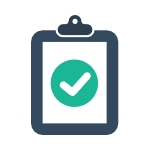
Для чего может понадобиться очистка буфера обмена? Например, вы не хотите чтобы кто-то посторонний вставил из буфера что-то, что ему не стоит видеть (например, пароль, хотя для них и не стоит использовать буфер обмена), либо содержимое буфера достаточно объемно (например, это — часть фотографии в очень высоком разрешении) и требуется освободить оперативную память.
Очистка буфера обмена в Windows 10
Начиная с версии 1809 October 2018 Update, в Windows 10 появилась новая функция — журнал буфера обмена, позволяющая, в том числе очищать буфер. Сделать это можно, открыв журнал с помощью клавиш Windows + V.
Второй способ очистить буфер в новой системе — зайти в Пуск — Параметры — Система — Буфер обмена и использовать соответствующую кнопку настроек.
Замена содержимого буфера обмена — самый простой и быстрый способ
Вместо того, чтобы очищать буфер обмена Windows, вы можете просто заменить его содержимое другим контентом. Сделать это можно буквально за один шаг, причем по-разному.
Обычно приведенный способ оказывается приемлемым вариантом, хотя это и не вполне очистка. Но, если такой способ не подходит, можно поступить иначе.
Очистка буфера обмена с помощью командной строки
Если вам требуется именно очистить буфер обмена Windows, вы можете использовать командную строку для этого (при этом права администратора не потребуются)
Готово, буфер обмена будет очищен после выполнения команды, можно закрыть командную строку.
Так как прибегать всякий раз к запуску командной строки и ручному вводу команды не особо удобно, вы можете создать ярлык с этой командой и закрепить его, например, на панели задач, а затем использовать, когда потребуется очистить буфер обмена.
Для того, что создать такой ярлык, кликните в любом месте рабочего стола правой кнопкой мыши, выберите «Создать» — «Ярлык» и в поле «Объект» введите
Затем нажмите «Далее», введите имя ярлыка, например «Очистить буфер обмена» и нажмите Ок.
Теперь для очистки достаточно просто открыть этот ярлык.
Программы для очистки буфера обмена
Не уверен, что это оправдано для одной единственной описываемой здесь ситуации, но вы можете использовать и сторонние бесплатные программы для очистки буфера обмена Windows 10, 8 и Windows 7 (впрочем, у большинства из приведенных программ более широкий функционал).
Дополнительно, если кто-то из вас применяет утилиту AutoHotKey для назначения горячих клавиш, вы можете создать и скрипт для очистки буфера обмена Windows с помощью удобного для вас сочетания.
Следующий пример выполняет очистку по Win+Shift+C
Надеюсь, приведенных вариантов окажется достаточно для вашей задачи. Если же нет, или вдруг есть свои, дополнительные способы — можно поделиться в комментариях.
А вдруг и это будет интересно:
Почему бы не подписаться?
Рассылка новых, иногда интересных и полезных, материалов сайта remontka.pro. Никакой рекламы и бесплатная компьютерная помощь подписчикам от автора. Другие способы подписки (ВК, Одноклассники, Телеграм, Facebook, Twitter, Youtube, Яндекс.Дзен)
много лет пользуюсь CLCL — лучшая на мой взгляд программа.
Здравствуйте Dmitry.. : )
Для Windows XP команда echo off | clip не действует.
Порядок действий: Пуск — Выполнить: clipboard (или ClipBrd, или Clipbrd.exe в Windows XP Service Pack 3), сработал ClipBrd. В верхней части окна буфера обмена расположена графическая панель инструментов; на этой панели найдите значок в виде буквы «X». Если ваш буфер обмена пустой, то это значок будет неактивным (серым). Нажать его.
Здравствуйте! Спасибо за информацию!
Здравствуйте, Дмитрий! Очень полезная статья. Особенно понравилось, что можно создать ярлык, который ссылается на команду которая чистит буфер обмена. Хочу только один момент уточнить. Там команда ссылается на папочку «system 32», а у меня-то семерка 64 битная. Получается, что мне надо указать и папочку «sysWOW64» или не нужно?
Не нужно. в system32 у вас есть лежит cmd.exe и обычно именно он используется
Спасибо! Всё сделал, как у вас написано, проверил и действительно буфер очищается.
Dmitry, доброй ночи!
Может подскажите, как очищать буфер обмена на виртуальной машине, на которой стоит Win 98 (есть у нас такая). Пробовала чистить ClipboardClear, но в буфере все равно что-то есть и выковырять это ничем невозможно, даже копированием новой информации. Она не копируется, остается старая.
Елена, здравствуйте.
А вот это сложно… я уж не помню, что и как там работало в 98 (да и не знал, по-моему, как очистить буфер обмена). Но: сейчас погуглил, пишут что в Windows 98 в меню Программы — Accessories (Инструменты?) — System Tools (Системные утилиты или инструменты) есть стандартная утилита Просмотр буфера обмена (Clipboard Viewer), которая умеет очищать его (в пункте меню Edit или Правка).
доброго время благодарю вас за ценную информацию о очистке буфера обмена и создания ярлыка у меня кажется палучилось всего доброго вам
А у меня из-за метода echo clear для ярлыка командной строки
— комп начал виснуть на заставке (при последующем включении).
Перестал пользоваться — пропала.
Хз, может просто память старая уже, но больше такого не было.
Win 8.1 64bit, 4x DDR2 1gb
Создать ярлык или батник …кому как нравиться
Дмитрий, я нажимаю Ctrl+V вижу историю буфера, далее в cmd ввожу команду cmd /c «echo off | clip» и буфер не очищается. Это разные буфера или что?
Здравствуйте.
У вас либо какая-то сторонняя программа хранящая свой буфер обмена отдельно, либо Windows 10 и включенная функция ведения журнала буфера обмена (тогда тоже он отдельно хранится). Тогда очистка в Параметры — Система — Буфер обмена.
А есть замена Буфера обмена? У меня по каким-то причинам он не работает на Windows 10, хотя в настройках галочка стоит, я про расширенный буфер, который запоминает историю копирования, а обычный работает
Как включить буфера обмена в Windows 10
Эта функция доступна только в Windows 10 версии 1809 или более поздней и по умолчанию он отключен. Чтобы включить ваш новый буфер обмена, откройте настройки своего компьютера «Параметры» > «Система» > «Буфер обмена» > справа Включить «Журнал буфера обмена«.
Windows автоматически синхронизирует все скопированные элементы по всем устройствам, когда эта функция включена. Это может быть необходимо, но также является личным выбором для выбора переключателя «Никогда автоматически синхронизировать текст, который я копирую». Это гарантирует, что конфиденциальная информация не синхронизируется. Вы также можете выбрать дополнительную опцию «Никогда автоматически синхронизировать текст, который я копирую«. Это гарантирует, что конфиденциальная информация не синхронизируется.
Как получить доступ к истории буфера обмена
Внимание: Обратите внимания на скрепку закрепления. Если вы закрепили какой-либо элемент, то при очистке он не удалится.
Как очистить историю буфера обмена
Способ 1. Поскольку скопированные элементы автоматически сохраняются в новом буфере обмена Windows 10, это может стать важным для очистки буфера обмена время от времени, что является очень простым процессом. Следует отметить, что очищенные данные теряются навсегда. Чтобы очистить историю буфера обмена, откройте «Параметры» > «Система» > «Буфер обмена» > справа «Очистить данные буфера обмена» и нажмите Очистить.
Способ 2. Если вы не используете функцию «Буфер обмена», она отключена, то очистить буфер обмена можно при помощи команды в cmd. Запустите командную строку от имени администратора и введите команду, которая очистить буфер обмена в Windows 10:
Как принудительно очистить буфер обмена в Windows 10
Когда вы копируете контент на свой компьютер с Windows 10, скопированный контент остается в буфере обмена и может быть просмотрен любым, у кого есть доступ к вашему компьютеру. Итак, давайте посмотрим, как очистить буфер обмена на компьютере с Windows 10.
Зачем удалять буфер обмена в Windows 10?
Буфер обмена может быть описан как специальное или выделенное пространство в ОЗУ, которое компьютеры используют для временного хранения битов данных.
При копировании текста, изображений или любого другого типа информации на компьютер с помощью команды (Ctrl + C) информация сохраняется в буфере обмена и остается доступной даже после выполнения команды «Вставить».
Следовательно, если вы используете общедоступный компьютер или если ваш компьютер доступен для других, информация, хранящаяся в буфере обмена вашего компьютера, может представлять угрозу безопасности. Это особенно верно, если вы имеете привычку копировать и вставлять пароли и другие конфиденциальные данные на свой компьютер.
Вот почему неплохо выработать привычку удалять буфер обмена, когда вы прекращаете пользоваться компьютером.
Force Clean Clipboard в Windows 10
Откройте командную строку и выполните следующую команду. Он удаляет все из буфера обмена, будь то файл или текст.
Для запуска команды вам не нужны права администратора, поэтому достаточно окна командной строки с обычными правами пользователя.
Чтобы использовать пакетный сценарий, откройте новый файл блокнота и вставьте ту же команду, как описано выше. Сохраните его с расширением файла BAT. Это все, что вам нужно сделать. Каждый раз, когда вы хотите очистить буфер обмена, дважды щелкните файл, чтобы запустить скрипт, и все в буфере обмена будет удалено.
Вы можете настроить сочетание клавиш для запуска сценария, если вам нужно часто очистить содержимое буфера обмена.
Обновление за апрель 2021 года:
Теперь мы рекомендуем использовать этот инструмент для вашей ошибки. Кроме того, этот инструмент исправляет распространенные компьютерные ошибки, защищает вас от потери файлов, вредоносных программ, сбоев оборудования и оптимизирует ваш компьютер для максимальной производительности. Вы можете быстро исправить проблемы с вашим ПК и предотвратить появление других программ с этим программным обеспечением:
Использование пакетного сценария для принудительного удаления содержимого буфера обмена имеет дополнительное преимущество автоматизации. Сценарий может использоваться в запланированном задании или в любом другом приложении автоматизации, которое вы используете. Пакетные файлы просты, и большинство, если не все, приложения автоматизации поддерживают их. Сценарий может быть использован в любое время как часть задачи очистки буфера обмена.
Перезаписать содержимое
Если нужно просто избавиться от информации, хранящейся в буфере обмена, вы можете просто скопировать что-нибудь еще в буфер обмена, чтобы перезаписать предыдущую запись.
Для этого выберите слово, букву или даже пробел и нажмите Ctrl-C, чтобы скопировать его в буфер обмена. Просто, но быстрее, чем опция командной строки выше.
Добавить в контекстное меню
Добавление опции «Очистить историю буфера обмена» в контекстном меню иногда полезно для очистки истории рабочего стола правой кнопкой мыши. Для этого мы изменим реестр. Поэтому, пожалуйста, убедитесь, что вы сделали резервную копию реестра, прежде чем продолжить.
Вы должны увидеть эту опцию в контекстном меню, если щелкнуть правой кнопкой мыши на рабочем столе.
CCNA, веб-разработчик, ПК для устранения неполадок
Я компьютерный энтузиаст и практикующий ИТ-специалист. У меня за плечами многолетний опыт работы в области компьютерного программирования, устранения неисправностей и ремонта оборудования. Я специализируюсь на веб-разработке и дизайне баз данных. У меня также есть сертификат CCNA для проектирования сетей и устранения неполадок.